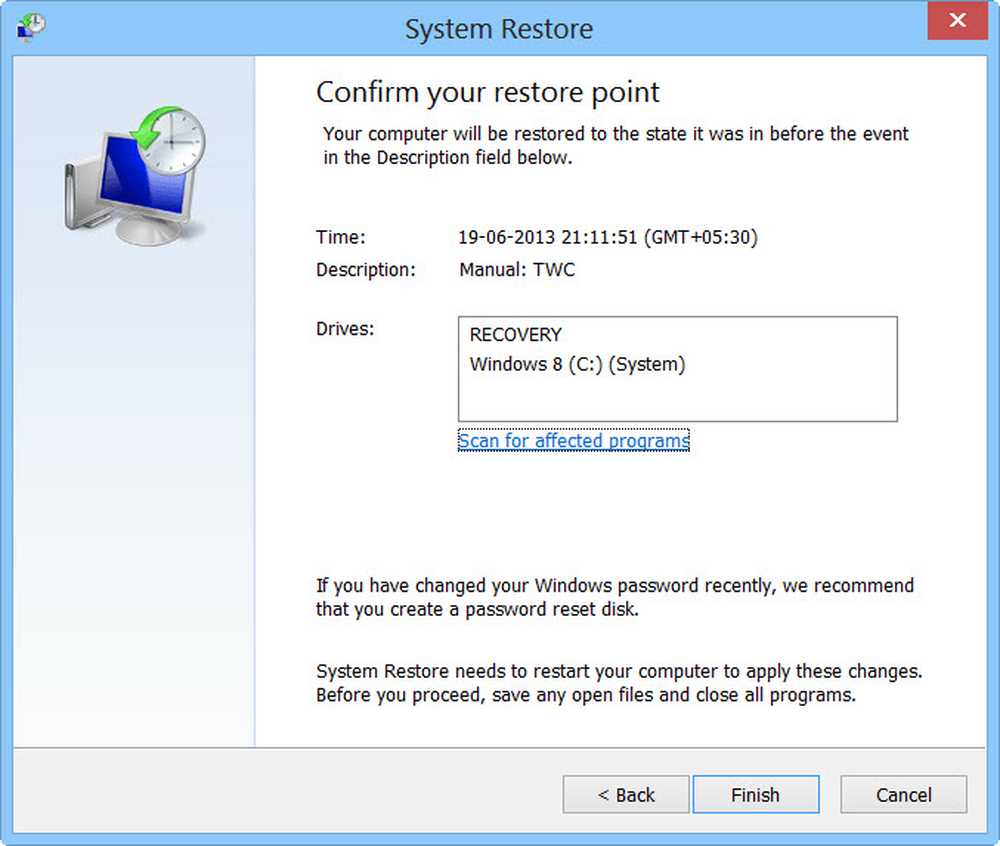Skapa systembild i Windows 10 med PowerShell

Om du använder Windows 10 eller Windows 8.1, du kanske har märkt det Windows 7 File Recovery, som låg under huven på Filhistorik tillgänglig i Windows 8 har tagits bort i Windows 8.1. På grund av detta kan du inte skapa backup-systembilder i Windows 8.1, som du kan göra i Windows 7 eller i Windows 8 - men det är bra att du fortfarande kan extrahera de backupbilder som skapats med Windows 8 eller Windows 7.

Skapa systembild i Windows 10
Varför tog Microsoft Remove System Image-funktionen i Windows 8.1?
Anledningen till borttagandet av Windows 7 File Recovery, som vi kunde ha använt för fullständig säkerhetskopiering eller skapandet av en systembild är det Microsoft ansåg att Windows 7: s säkerhetskopieringsverktyg ansågs föråldrade. Det är därför med Windows 8.1, Dessa deprecerade verktyg är inte längre närvarande. En annan stark orsak kan vara att Microsoft vill låta användarna helt förlita sig Filhistorik funktion - en enkel backup lösning introducerad i Windows 8. Dessutom, från avancerad startalternativ menyn, "System Image Recovery"Alternativet har också tagits bort.
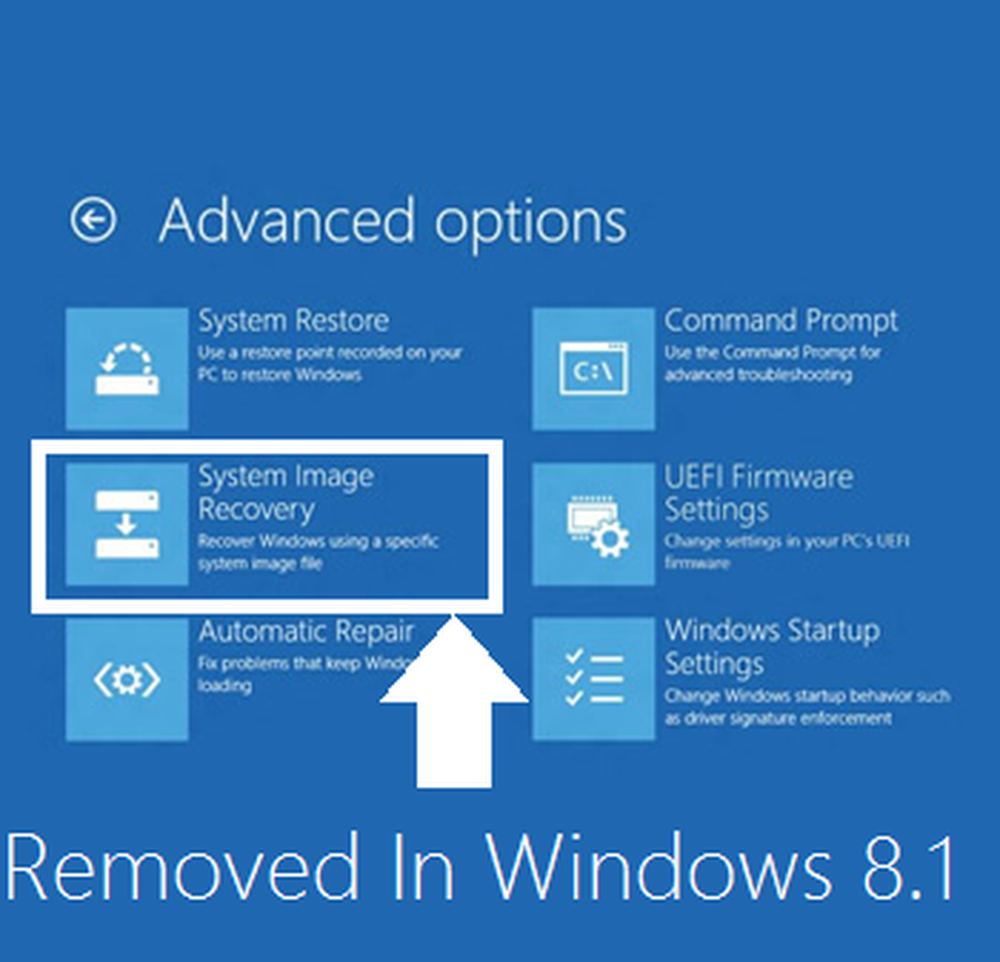
Så om du fortfarande letar efter att skapa en hel systembild i Windows 8.1, då behöver du säkert använda tredjeparts bildhanteringsprogram. Under tiden finns det fortfarande ett sätt att använda som du kan skapa en fullständig säkerhetskopia av din Windows 8.1 - samma som du gör när du använder Windows 7 File Recovery i Windows 7 eller Windows 8. Du måste använda PowerShell för detta.
Skapa systembild med PowerShell
1. Öppna Windows PowerShell som administratör. För att skapa en systembild i Windows 10 / 8.1 med PowerShell måste du köra Wbadmin-kommandot.
2. Kopiera följande kommando, högerklicka inuti Power fönstret och klistra in det och tryck sedan på Stiga på:
wbadmin starta backup-backup mål: E: -include: C: -quiet-allCritical

Här E: är måldisken där du ska spara systembilden och C: är systemets rotddisk där Windows för tillfället är installerat. Ändra dessa variabler enligt dina villkor.
3. För att extrahera den skapade systembilden, starta över från Windows 8 USB-installationsmedia, välj avancerad start eller öppna kör och kopiera:
C: \ Windows \ System32 \ Shutdown.exe / r / o
På så sätt kan du undvika verktyg från tredje part för att skapa en systembild genom att använda den här proceduren istället.
Hoppas att du hittar artikeln till hjälp!
Läsa: Så här återställer du eller skapar systembild i Windows 10.